コマンドラインを使用してWindowsサービスリストをエクスポートする方法
コマンドプロンプトまたはGet-ServicePowerShellコマンドレットt0を使用して、実行中または停止中のWindowsサービスのリストを生成できます。この投稿では、Windows11/10/8/7コンピューターで実行されているWindowsサービスのリストを生成する方法を紹介します。
Windowsサービスリストをエクスポートする方法
CMDのコマンドラインを使用してWindowsサービスリストをエクスポートする
管理者特権のコマンドプロンプトを開き、次のように入力してEnterキーを押します。
sc query type= service > "%userprofile%\Desktop\ServicesList.txt"
これにより、リストがデスクトップにテキストファイルとして保存されます。
PowerShellを使用してWindowsサービスのリストを生成する
Get-Service コマンドレットは、コンピューターにインストールされているサービスに関する情報を取得するように設計されています。 Get-Service PowerShellコマンドレットを使用すると、Windows10/8/7コンピューターで実行されているWindowsサービスのリストを生成できます。
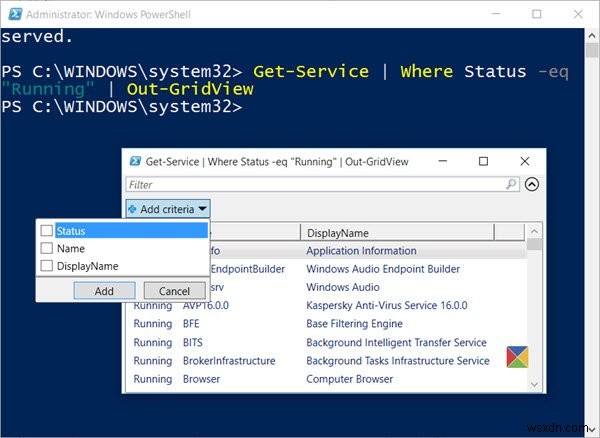
管理者特権のPowerShellコンソールを開き、 Get-Serviceと入力します Enterキーを押します。 Windowsシステムにインストールされているすべてのサービスのリストが表示されます。
Windows PowerShellのフィルタリング機能を使用して、結果をフィルターで除外することもできます。これを達成するためにパラメータを利用してください。 実行中のサービスのリストを生成できます 停止したサービス 。 Sort-Object を使用して、名前で並べ替えることもできます。 コマンドレット。一歩進んで、リストを GridViewに出力することもできます。 。
たとえば、 Get-Serviceを使用できます コマンドレットで、Runningという単語のステータスをフィルタリングしてから、 GridViewに出力します。 、次のコマンドを使用して:
Get-Service | Where Status -eq "Running" | Out-GridView
これにより、実行中のサービスのリストが生成され、別のウィンドウが開いて結果が表示されます。
リモートコンピューターで停止したサービスに関する情報を取得してGridViewに出力するには、 -ComputerNameを使用します。 以下に示すように、パラメータ:
Get-Service -ComputerName RemoteComputerName | Where Status -eq "Stopped" | Out-GridView
Windowsサービスのリストをエクスポートするには、次のコマンドを使用します。
Get-Service | Where-Object {$_.Status -eq "Running"} | Out-File -filepath "$Env:userprofile\Desktop\ServicesList.txt" これにより、リストがデスクトップにテキストファイルとして保存されます。
これらはほんの3つの例です。 Get-Serviceについてもっと読む TechNetで。
次に、PowerShellを使用してWindowsでデバイスドライバーをエクスポートおよびバックアップする方法を見てみましょう。
Windows PowerShellを使用して、Windows Defender定義の更新、ドライブの一覧表示、ユニバーサルアプリのアンインストール、スケジュールされたタスクのキューステータスの検索、システムイメージの作成、Windows Storeアプリを開くためのデスクトップショートカットの作成、インストール済みドライバーリストの取得、ドライバーのエクスポートなどを行うこともできます。 !
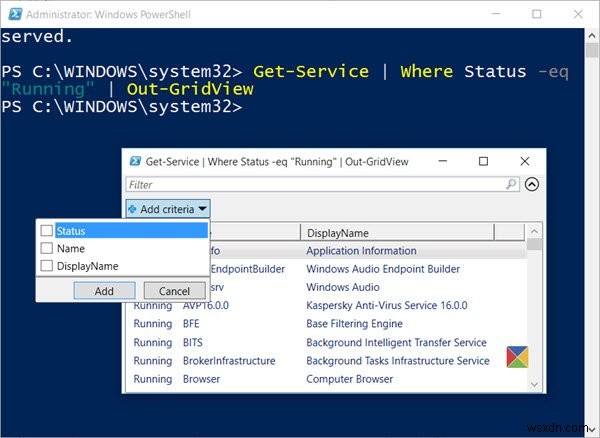
-
Windows10でWSLディストリビューションをインポートおよびエクスポートする方法
Windows 10では、Microsoftは、ユーザーが WSLに基づいて複数のLinuxディストリビューションを実行できるようにします。 またはWindowsSubsystem for Linux 。ただし、Windows 10を再インストールまたはリセットすると、これらのWSLディストリビューションに保存されているすべての構成が削除されます。または、この構成をバックアップおよび復元するには、ユーザーがそうすることが困難になります。しかし、Microsoftはそれをカバーしています。ユーザーは、これらのWSLまたはWindows SubsystemforLinuxディストリビューションを
-
PowerShell を使用してドライバをエクスポートする方法
PowerShell について聞いたことがありますか?これは、Windows のシステム管理用に設計されたコマンド ライン シェルおよびスクリプト言語です。 Windows 10 では、PowerShell の最新バージョンであるバージョン 5.0 を取得します。 PowerShell は、Windows の有益なツールであり、ハードディスクのパーティション分割、システム イメージの作成など、非常に驚くべき作業に使用できます。今日は、システム上のすべてのドライバーをエクスポートする PowerShell の特定の使用法について説明します。これにより、システム上のすべてのドライバーをバックア
